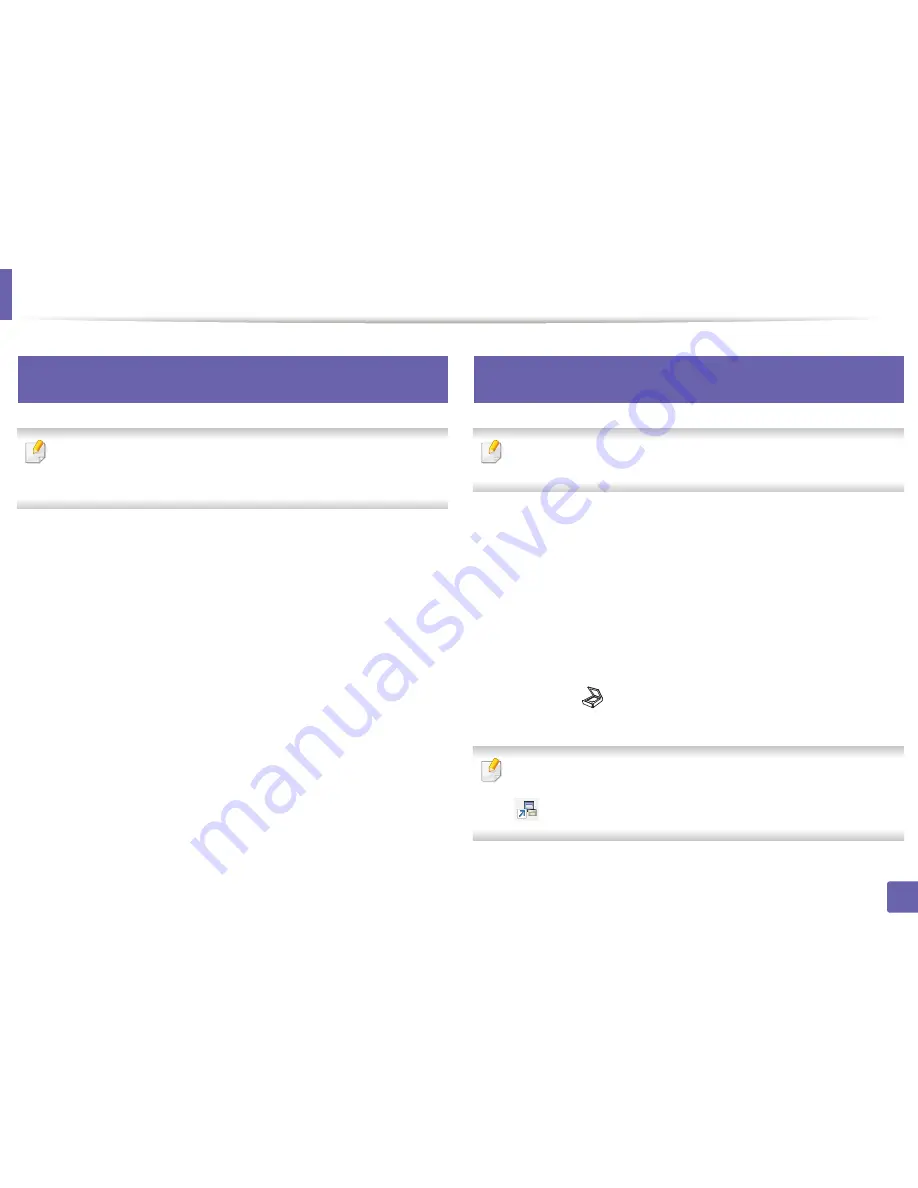
Funciones de digitalización
251
4. Funciones especiales
16
Ajuste de la configuración de digitalización en el
ordenador
Es posible que esta función no esté disponible según el modelo o los
accesorios opcionales (consulte “Funciones según el modelo” en la
página 7).
1
Abra
Samsung Easy Printer Manager
(consulte “Uso de Samsung
Easy Printer Manager” en la página 277).
2
Seleccione el dispositivo apropiado en
Lista de impresoras
.
3
Seleccione el menú
Ajustes de digitalización a PC
.
4
Seleccione la opción que desee.
•
Activación de digitalización:
Determina si la digitalización está
habilitada o no en el dispositivo.
•Ficha
Básica:
Contiene ajustes relacionados con los ajustes del
dispositivo y la digitalización general.
•Ficha
Imagen:
Contiene ajustes relacionados con la modificación
de la imagen.
5
Pulse
Guardar
>
Aceptar
.
17
Digitalización desde un ordenador conectado a la
red
Si la impresora no es compatible con la interfaz de red no podrá usar
esta función (consulte “Vista posterior” en la página 24).
Asegúrese de que está instalado el controlador de la impresora en su
equipo mediante el CD de software, ya que este incluye el programa de
digitalización (consulte “Instalación del controlador de manera local” en la
página 32).
1
Coloque un documento de una hoja con la cara hacia abajo en el
cristal de exposición o cargue los documentos con la cara hacia
arriba en el alimentador de documentos (consulte “Carga de
originales” en la página 52).
2
Seleccione (
digitalizar
) >
Esc. a PC
>
PC red
en el panel de
control.
Si aparece el mensaje
No disponible
, compruebe la conexión del
puerto, o seleccione
Activar
en
Samsung Easy Printer Manager
>
Cambiar a modo avanzado >
Ajustes de digitalización a PC
.
Summary of Contents for CLX-3305FW
Page 87: ...Distribución del tóner 87 3 Mantenimiento ...
Page 89: ...Sustitución del cartucho de tóner 89 3 Mantenimiento ...
Page 91: ...Sustitución del contenedor de tóner residual 91 3 Mantenimiento ...
Page 93: ...Sustitución de la unidad de imágenes 93 3 Mantenimiento ...
Page 98: ...Limpieza de la impresora 98 3 Mantenimiento 1 2 1 2 ...
Page 107: ...Solución de atascos de documentos originales 107 4 Solución de problemas ...
Page 110: ...Solución de atascos de papel 110 4 Solución de problemas ...
Page 113: ...Solución de atascos de papel 113 4 Solución de problemas ...
Page 148: ...Información reglamentaria 148 5 Apéndice 26 China únicamente ...
















































